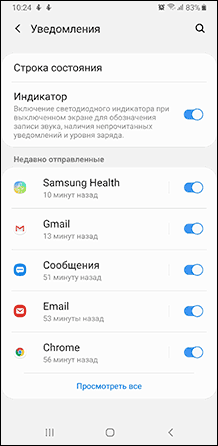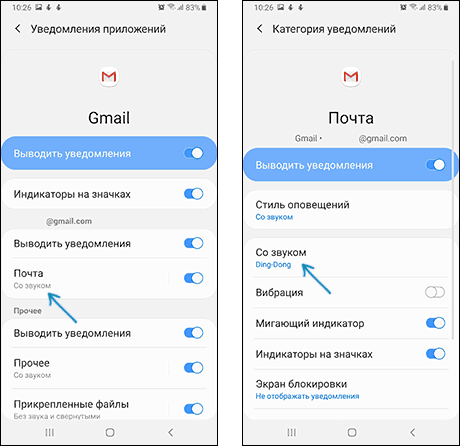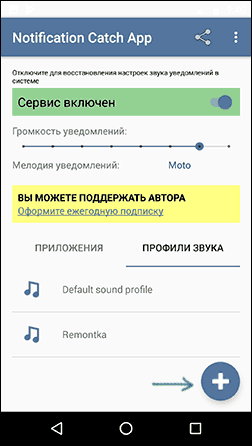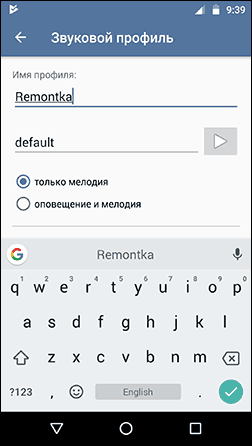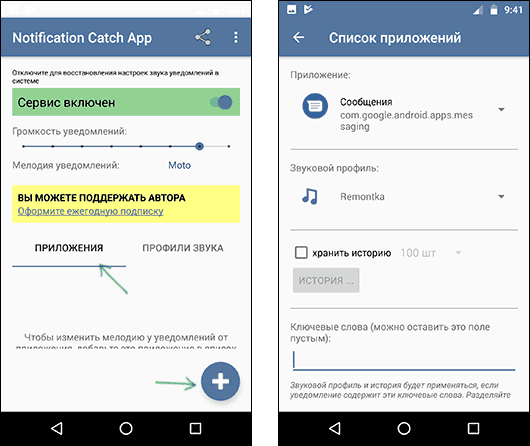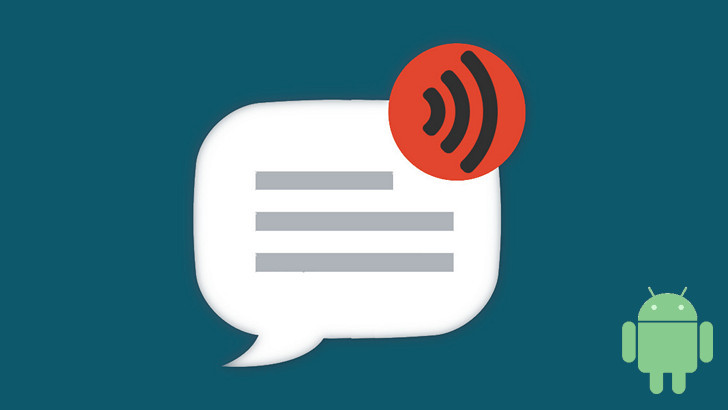- Как изменить звук уведомления на Андроиде
- Как изменить звук уведомления на Андроиде
- Изменение звука уведомления отдельных приложений Android 9 и 8
- Как изменить звуки разных уведомлений на Android 7 и 6
- Как изменить звук уведомлений Android для разных приложений
- Изменение звука уведомления отдельных приложений Android 9 и 8
- Как изменить звуки разных уведомлений на Android 7 и 6
- Как использовать разные звуки уведомлений для всех приложений на Android
- Установите различный звук уведомления для каждого приложения
- Изменить звук уведомления по умолчанию
- Изменить звук уведомления для конкретного приложения
- Бонусный совет: загрузите новые звуки уведомлений
- Подведение итогов
- Изучаем Android. Как задать звук уведомления для каждого приложения и для каждого события в нём в операционной системе Android 9 и выше
- Как задать звук для уведомлений и звонков для приложений в Android 9 и выше
Как изменить звук уведомления на Андроиде
По умолчанию уведомления от разных приложений Android приходят с одним и тем же выбранным по умолчанию звуком. Исключение составляют редкие приложения, где собственный звук уведомления установили разработчики. Это не всегда удобно, а возможность уже по звуку определять вайбер это, инстаграм, почта или SMS, может быть полезным.
Как изменить звук уведомления на Андроиде
Содержание — Как изменить звук уведомления на Андроиде
В этой инструкции подробно о том, как настроить разные звуки уведомлений для различных приложений на Android: сначала на новых версиях (8 Oreo и 9 Pie), где эта функция присутствует в системе, затем — на Android 6 и 7, где по умолчанию такой функции не предусмотрено.
Примечание: звук для всех уведомлений можно изменить в Настройки — Звук — Мелодия уведомления, Настройки — Звуки и вибрация — Звуки уведомлений или в аналогичных пунктах (зависит от конкретного телефона, но везде примерно одинаково). Для того, чтобы добавить собственные звуки уведомлений в список, просто скопируйте файлы мелодий в папку Notifications во внутренней памяти вашего смартфона.
Изменение звука уведомления отдельных приложений Android 9 и 8
В последних версиях Android присутствует встроенная возможность устанавливать разные звуки уведомлений для разных приложений.
Настройка выполняется очень просто. Далее скриншоты и пути в настройках приведены для Samsung Galaxy Note с Android 9 Pie, но и на «чистой» системе все необходимые шаги почти в точности совпадают.
1. Зайдите в Настройки — Уведомления.
2. Внизу экрана вы увидите список приложений, отправляющих уведомления. Если отображаются не все приложения, нажмите по кнопке «Просмотреть все».
3. Нажмите по приложению, звук уведомления которого нужно изменить.
4. На экране будут показаны разные типы уведомлений, которые может отправлять это приложение. Например, на скриншоте ниже мы видим параметры приложения Gmail. Если нам нужно изменить звук уведомлений для входящей почты на указанный почтовый ящик, нажимаем по пункту «Почта. Со звуком».
5. В пункте «Со звуком» выбираем нужный звук для выбранного уведомления.
Аналогичным образом вы можете поменять звуки уведомлений для различных приложений и для разных событий в них или, наоборот, отключить такие уведомления.
Отмечу, что существуют приложения, для которых такие настройки недоступны. Из тех, что встретились лично мне — только Hangouts , т.е. их не так много и они, как правило, и без того используют собственные звуки уведомлений вместо системных.
Как изменить звуки разных уведомлений на Android 7 и 6
В предыдущих версиях Android нет встроенной функции для установки различных звуков для различных уведомлений. Однако это можно реализовать с помощью сторонних приложений.
В Play Маркет доступно несколько приложений, имеющих такие функции: Light Flow , NotifiCon, Notification Catch App . В моем случае (тестировал на чистом Android 7 Nougat) наиболее простым и работоспособным оказалось последнее приложение (на русском языке, root не требуется, исправно работает при заблокированном экране).
Изменение звука уведомления для приложения в Notification Catch App выглядит следующим образом (при первом использовании придется дать много разрешений, чтобы приложение могло перехватывать системные уведомления):
1. Зайдите в пункт «Профили звука» и создайте свой профиль, нажав по кнопке «Плюс».
2. Введите имя профиля, затем нажмите по пункту «Default» и выберите нужный звук уведомления из папки или из установленных мелодий.
3. Вернитесь на предыдущий экран, откройте вкладку «Приложения», нажмите «Плюс», выберите приложение, для которого нужно изменить звук уведомления и установите для него созданный вами звуковой профиль.
На этом всё: тем же способом вы можете добавить звуковые профили для других приложений и, соответственно, изменить звуки их уведомлений. Скачать приложение Notification Catch App можно Здесь
Если по какой-то причине это приложение у вас не заработало, рекомендую попробовать Light Flow — оно позволяет не только менять звуки уведомлений для разных приложений, но и другие параметры (например, цвет светодиода или скорость его мигания). Единственный недостаток — не весь интерфейс переведен на русский язык.
Источник
Как изменить звук уведомлений Android для разных приложений

В этой инструкции подробно о том, как настроить разные звуки уведомлений для различных приложений на Android: сначала на новых версиях (8 Oreo и 9 Pie и Android 10), где эта функция присутствует в системе, затем — на Android 6 и 7, где по умолчанию такой функции не предусмотрено. Также может быть полезным: Как изменить или поставить свой рингтон на Android.
Примечание: звук для всех уведомлений можно изменить в Настройки — Звук — Мелодия уведомления, Настройки — Звуки и вибрация — Звуки уведомлений или в аналогичных пунктах (зависит от конкретного телефона, но везде примерно одинаково). Для того, чтобы добавить собственные звуки уведомлений в список, просто скопируйте файлы мелодий в папку Notifications во внутренней памяти вашего смартфона.
Изменение звука уведомления отдельных приложений Android 9 и 8
В последних версиях Android присутствует встроенная возможность устанавливать разные звуки уведомлений для разных приложений.
Настройка выполняется очень просто. Далее скриншоты и пути в настройках приведены для Samsung Galaxy Note с Android 9 Pie, но и на «чистой» системе все необходимые шаги почти в точности совпадают.
- Зайдите в Настройки — Уведомления.
- Внизу экрана вы увидите список приложений, отправляющих уведомления. Если отображаются не все приложения, нажмите по кнопке «Просмотреть все».
- Нажмите по приложению, звук уведомления которого нужно изменить.
- На экране будут показаны разные типы уведомлений, которые может отправлять это приложение. Например, на скриншоте ниже мы видим параметры приложения Gmail. Если нам нужно изменить звук уведомлений для входящей почты на указанный почтовый ящик, нажимаем по пункту «Почта. Со звуком».
- В пункте «Со звуком» выбираем нужный звук для выбранного уведомления.
Аналогичным образом вы можете поменять звуки уведомлений для различных приложений и для разных событий в них или, наоборот, отключить такие уведомления.
Отмечу, что существуют приложения, для которых такие настройки недоступны. Из тех, что встретились лично мне — только Hangouts, т.е. их не так много и они, как правило, и без того используют собственные звуки уведомлений вместо системных.
Как изменить звуки разных уведомлений на Android 7 и 6
В предыдущих версиях Android нет встроенной функции для установки различных звуков для различных уведомлений. Однако это можно реализовать с помощью сторонних приложений.
В Play Маркет доступно несколько приложений, имеющих такие функции: Light Flow, NotifiCon, Notification Catch App. В моем случае (тестировал на чистом Android 7 Nougat) наиболее простым и работоспособным оказалось последнее приложение (на русском языке, root не требуется, исправно работает при заблокированном экране).
Изменение звука уведомления для приложения в Notification Catch App выглядит следующим образом (при первом использовании придется дать много разрешений, чтобы приложение могло перехватывать системные уведомления):
- Зайдите в пункт «Профили звука» и создайте свой профиль, нажав по кнопке «Плюс».
- Введите имя профиля, затем нажмите по пункту «Default» и выберите нужный звук уведомления из папки или из установленных мелодий.
- Вернитесь на предыдущий экран, откройте вкладку «Приложения», нажмите «Плюс», выберите приложение, для которого нужно изменить звук уведомления и установите для него созданный вами звуковой профиль.
На этом всё: тем же способом вы можете добавить звуковые профили для других приложений и, соответственно, изменить звуки их уведомлений. Скачать приложение можно из Play Маркет: https://play.google.com/store/apps/details?id=antx.tools.catchnotification
Если по какой-то причине это приложение у вас не заработало, рекомендую попробовать Light Flow — оно позволяет не только менять звуки уведомлений для разных приложений, но и другие параметры (например, цвет светодиода или скорость его мигания). Единственный недостаток — не весь интерфейс переведен на русский язык.
Источник
Как использовать разные звуки уведомлений для всех приложений на Android
Все смартфоны Android поставляются со встроенными звуками уведомлений, которые можно использовать в качестве сигналов уведомлений в приложении. Обычно наши смартфоны поставляются со звуками уведомлений по умолчанию, поэтому иногда трудно определить, какое приложение получило уведомление. Итак, если вы тоже не уверены в своих тонах уведомлений, вот как вы можете установить разные звуки уведомлений для каждого приложения на вашем телефоне Android.
Также прочтите | [Working] 7 исправлений для отложенных уведомлений на вашем телефоне Android
Установите различный звук уведомления для каждого приложения
Изменить звук уведомления по умолчанию
Android — это ОС, в которой вы можете настроить практически каждый элемент своего смартфона с настройкой или без нее. Звуки уведомлений не имеют большого значения, поэтому вы можете изменить почти каждый тип сигнала уведомления на смартфоне Android. Выполните следующие действия, чтобы изменить сигнал уведомления по умолчанию на вашем смартфоне Android.
- Открой Настройки приложение на своем телефоне и найдите Приложения и уведомления настройка.
- Внутри нажмите на Уведомления, затем выберите Продвинутый.
- Прокрутите вниз и выберите значение по умолчанию. уведомлениезвуки вариант.
- Оттуда вы можете выбрать мелодию уведомления, которую хотите установить для своего телефона.
Изменить звук уведомления для конкретного приложения
Да, вы можете изменить звук уведомления специально для нужного вам приложения. Вы можете изменить звук уведомления для своего приложения WhatsApp или Instagram. Вы также можете настроить его полностью до звука DM. Следуйте инструкциям ниже, чтобы настроить звуки уведомлений для определенного приложения.
1]Откройте Приложение настроек объявление перейти к Приложения и уведомления> Просмотреть все приложения> Желаемое приложение > Уведомления.
2]На странице уведомлений вы увидите несколько уведомление категории, для которых нужно изменить звук.
Выберите категорию, в которой хотите изменить звук уведомления, перейдите в Продвинутый, а затем выберите звук из списка.
Бонусный совет: загрузите новые звуки уведомлений
Я считаю, что вы не нашли звука уведомления в списке по умолчанию, так как насчет использования одного из ваших вариантов. Zedge — это приложение, которое позволяет загружать новые звуки уведомлений и даже устанавливать их только из приложения. Следуйте инструкциям по загрузке и установке сигнала уведомления на телефоне Android с помощью приложения Zedge.
- Загрузите и установите Zedgeна вашем телефоне Android.
- Запустите приложение и откройте гамбургер-меню в приложении.
- Выбрать Звуки уведомлений в меню и найдите нужный тон уведомления.
- Откройте тот, который вам нравится, и нажмите на Установить кнопку уведомления и выберите категорию, для которой хотите установить его.
Также прочтите | 3 способа бесплатно скачать смешные звуки на Android и iPhone
Подведение итогов
Вот так! Теперь вы можете легко выбрать разные звуки уведомлений для каждого приложения на смартфоне Android. Чтобы узнать больше советов и рекомендаций по работе с телефоном Android, следите за обновлениями, а также подписывайтесь на наши страницы в социальных сетях.
Вы также можете следить за нами, чтобы получать мгновенные технические новости на Новости Google или для получения советов и рекомендаций, обзоров смартфонов и гаджетов присоединяйтесь GadgetsToUse Telegram Group или на свежие обзоры видео подписывайтесь GadgetsToUse Youtube Channel.
Источник
Изучаем Android. Как задать звук уведомления для каждого приложения и для каждого события в нём в операционной системе Android 9 и выше
Операционная система Android 9 Pie была выпущена около года назад, но до сих пор многие производители продолжают обновлять свои прошлогодние устройства до этой версии. И, как оказалось, далеко не все её пользователи знают об одно достаточно полезной возможности, имеющейся в ней.
Это возможность задавать звук уведомления для каждого приложения в отдельности, а также звук для отдельных событий, таких, как, например, входящие сообщения или вызовы в мессенджерах. Вы можете сделать это даже с теми приложениями, которые не имеют в своих настройках подобной опции.
Мало того: некоторые мессенджеры, такие как, в частности, Telegram позволяют даже задавать отдельные звуки на сообщения, поступившие от конкретных контактов.
Как это делается? Очень просто:
Как задать звук для уведомлений и звонков для приложений в Android 9 и выше
- Перейдите в меню настроек системы и откройте имеющийся там раздел «Приложения и уведомления»
- Выберите из открывшегося списка имеющихся на вашем устройстве приложений то, которому вы хотели бы назначить свои звуки.
- В открывшемся окне нажмите на пункт «Уведомления»
- В перечне событий выберите нужное: сообщение, звонок и так далее
- Нажмите на «Дополнительно» -> «Звук» и в открывшемся системном меню выбора звуков найдите и выберете нужный вам звуковой сигнал. Не забудьте сохранить изменения.
Как этот процесс выглядит в реальности на примере Viber вы можете увидеть в ролике ниже:
Источник